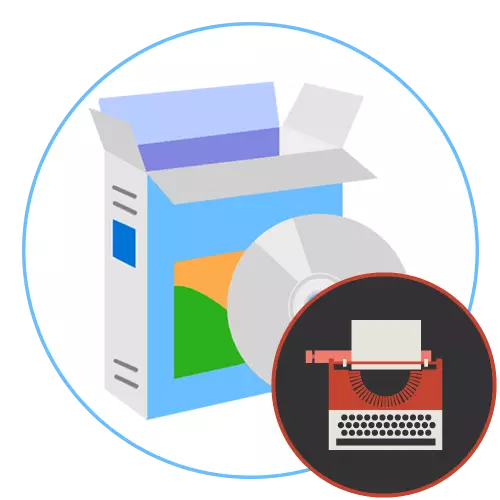
Psaní scénáře pro autora je složitý a dlouhodobý úkol, který vyžaduje vážnost při blíží se. Pokud používáte běžný textový editor pro přípravu na plán, můžete strávit spoustu času a nedostanete žádnou optimalizaci týkající se aktuálního stavu projektu. Často je nutné vytvořit spoustu karet, čerpat interakci nebo provést určité poznámky pod čarou se značkami. To vše v uvedeném softwaru je velmi obtížné, proto existuje potřeba výběru vhodného nástroje. Dnes chceme mluvit o takovém softwaru, vyprávět o zvláštnostech všech zástupců zástupců.
Keith Scenwriter.
Za prvé, bude to o řešení zvané Whale Wrale. Byl vytvořen ruskými vývojáři v souladu se všemi standardy pro psaní scénářů pro domácí filmování. Hlavním rysem tohoto nástroje je bezplatná distribuce, protože mnoho projektů tohoto měřítku je zaplaceno. Pokud se podíváte na screenshot níže, uvidíte, že v Scenwriter Kit je levý panel zodpovědný za oddělení do kategorií. Každý z nich je samostatný modul, ve kterém jsou vyvíjeny skript a detaily. Hlavní část se nazývá "Script". Uživatel v něm vytvoří neomezený počet scén, přichází se jménem pro ně a nastaví sekvenci. Zde je hlavní text, který je základem jakéhokoli skriptu. Z výše uvedeného je malý ovládací panel, který vám umožní přidat nebo odebrat scénu, stejně jako třídění osobních preferencí.
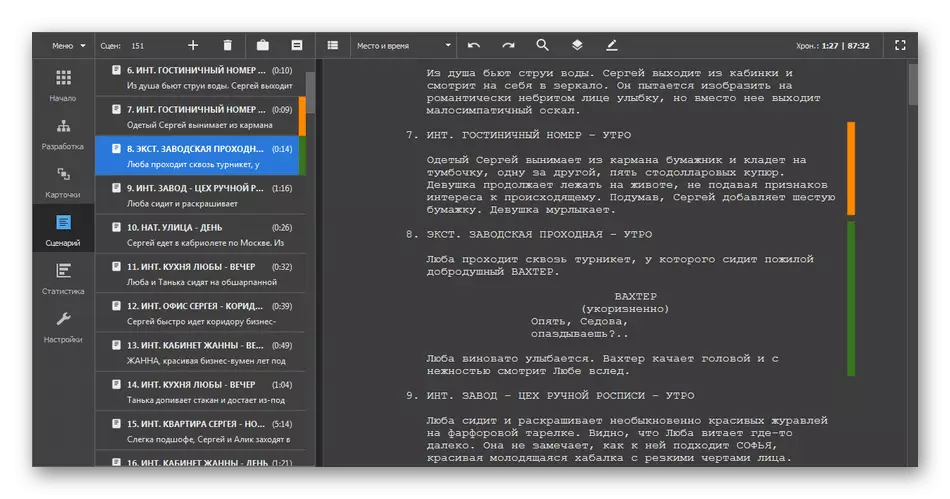
Každý oddíl na levém podokně může být navíc konfigurován uživatelem. Například není vždy nutné vyplnit rozsáhlé informace o postavách a sledovat jejich interakci nebo naopak, je nutné použít modul "vývoje" pro práci podrobněji absolutně každou dokonalou akci, aby se vybudoval logické řetěz s křižovatky každé stávající osoby. Proto se ujistěte, že se podíváte na sekci "Nastavení" nastavit optimální parametry v okamžiku přípravy na psaní vlastního projektu.
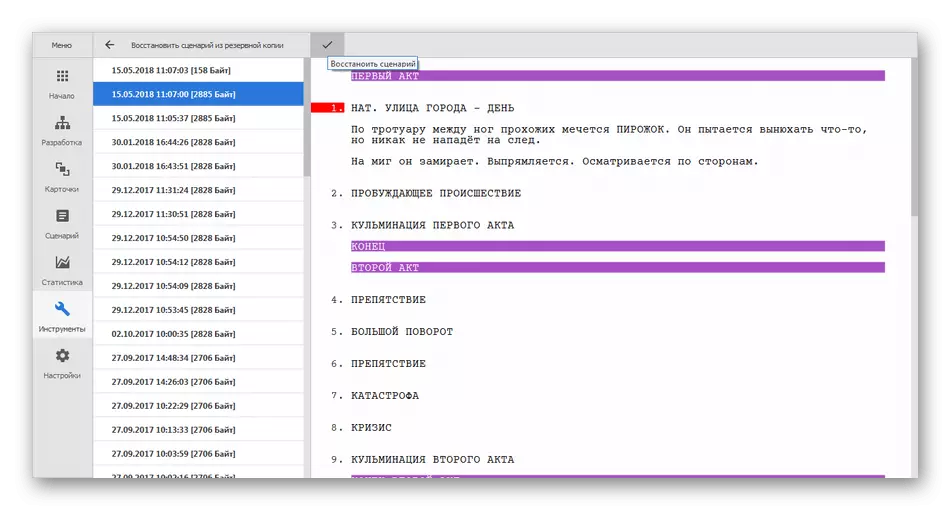
Whale spisovatel podporuje práci s skripty, ale nejčastěji se používají pouze pro změnu nuancí z hlediska psaní skriptu. Chcete například vždy přidělit konkrétní slovo nebo znakový název v určité barvě. Pijte v příslušné databázi a nastavte parametry, které mají být použity automaticky s každou zmínkou. Navíc to může být zvoleno a ručně zvoleno a ručně označovat důležité detaily v různých barvách nebo fontech. Jak již bylo zmíněno dříve, program Whale Writer je distribuován zdarma, a proto můžete jít na oficiální webové stránky, stáhnout a okamžitě jít do studie.
Stáhnout Whales SceneWriter z oficiální stránky
Spriterduet.
Následující program se nazývá spriterduet a má spoustu podobných předchozími představitelům, nicméně před seznámením s tímto nástrojem musí uživatel znát stávající nuance. Prvním z nich je, že WriterDuet pracuje v režimu online, proto lze některé účty upravovat skriptem a v případě potřeby se zobrazí historie změny. Tento software je distribuován za poplatek, demonstrační verze je vhodná pouze pro práci prostřednictvím prohlížeče. Kromě toho bude nutné vytvořit účet k udržení pokroku projektu a být schopen sdílet s ostatními uživateli. Můžete vytvořit skripty v ruštině, ale téměř všechny prvky rozhraní jsou implementovány v angličtině a vývojáři nemluví o plné lokalizaci v budoucnu.
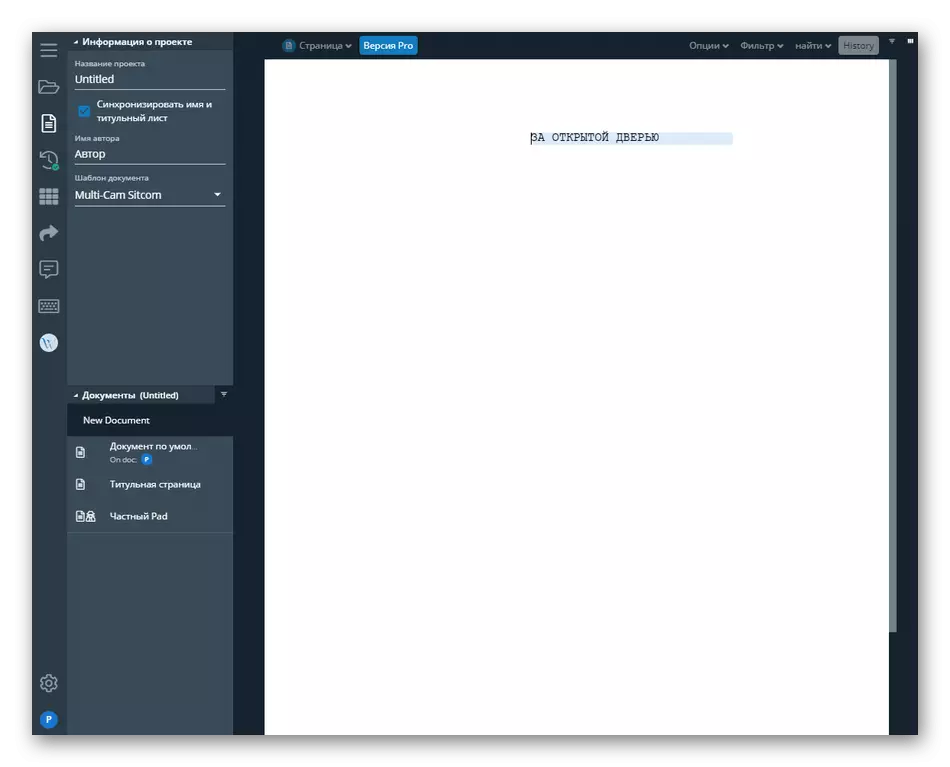
Nyní se dotýkáme tématu funkčnosti tohoto rozhodnutí, rozebrání nejdůležitějších aspektů. Zápis Hlavní materiál dochází v části "Informace o projektu a docs". Zde je možné vytvořit neomezený počet listů, malých karet a karet, které by umožnily například vytvořit řetězec událostí vedoucích k vývoji příběhů postav. Vzhled každého takového dokumentu je nakonfigurován. Udělejte ho ručně nebo použijte připravené vzory. Věnujte pozornost kategorii "Typ řádku a nástroje". Je to zde, že hlavní rozvoj složek scénáře se provádí, jsou přidány znaky, dialogy a jsou přidány omezení scén a další akce jsou provedeny, které umožňují optimalizovat dokument scénáře nebo ztělesnit rozdělení práce mezi Všechny materiálové vývojáře. V online verzi se seznámíte se všemi těmito nástroji, protože mnozí jsou pouze v prémiové placeném shromáždění.
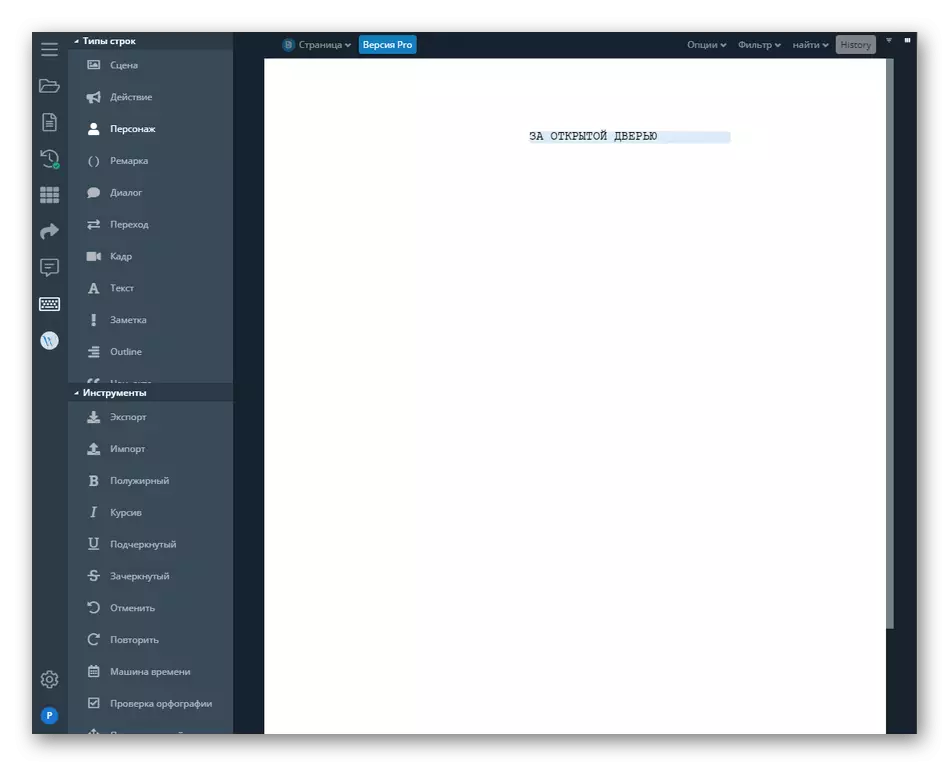
Jak již bylo zmíněno dříve, několik autorů může okamžitě pracovat na jednom scénáři v psaní. Za prvé, každý uživatel vytvoří dokument a automaticky jej vybere jako správce. Dále by měl také přidat další účty a dát jim určitá práva k úpravě nebo dokonce přidělit administrátory. To vše se provádí v samostatném plnohodnotném modulu, kde se nachází mnoho užitečných možností a parametrů. Můžete uložit všechny své projekty v oblaku WriterDuet tak, abys je neztratil, a kdykoliv je třeba otevřít nebo sdělit jinému autorovi, který má také účet v zárodci. Než se rozhodnete koupit tento software, stále doporučujeme učit se všechny nástroje online, abyste pochopili, zda je WriterDuet stojí za to.
Stáhněte si fotografii writerduet z oficiálních webových stránek
Celtx.
Celtx vývojáři speciálně vytvořili několik sestavy tohoto programu tak, aby každý uživatel mohl zvolit příslušnou možnost. Bezplatná verze je považována za optimální pro domácí i nekomerční použití, protože najde základní funkce psaní jednoduchého scénáře v jednom z dostupných typů. Profesionální verze má mnoho specifických funkcí, které se nejčastěji používají při výrobě komplexních obrazů ve studiu. To zahrnuje například storyboarding každé scény nebo vytváření odhadů s naprosto všemi výdaji. Takové oddělení verzí je přesně rozsáhlé zásluhy softwaru.
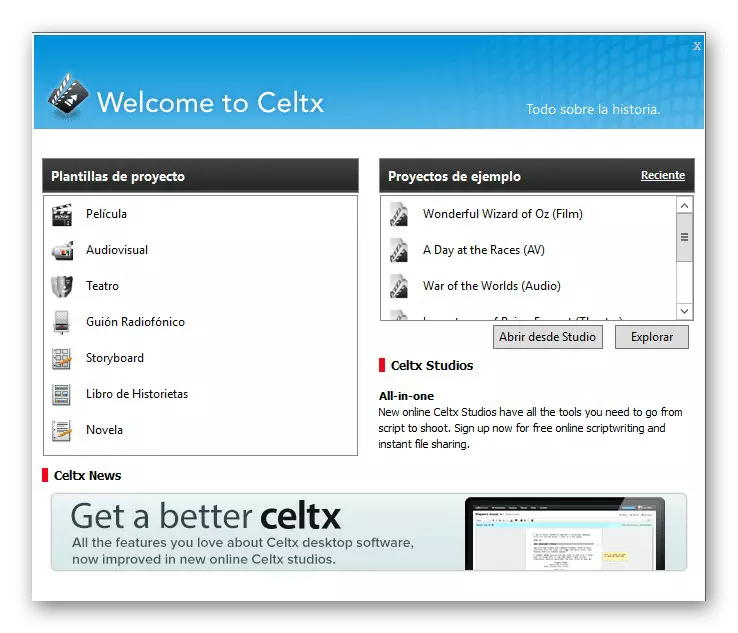
Pokud měly dva předchozí nástroje podobné rozhraní a přibližně stejný řídicí algoritmus, pak v CeltX je vše realizováno trochu jinak. Na levé straně se zobrazí samostatný panel s knihovnou aktuálního projektu. Vytvořte dokumenty různých formátů, přiřaďte je příslušná jména a umístěte je do vlastních složek pro snadnou navigaci. Každý takový soubor se otevře v novém záložce a přepínání mezi nimi se provádí stejným způsobem jako v libovolném prohlížeči. Ve stejné levé oblasti je uveden seznam vytvořených scén aktuálního dokumentu. Použijte je k rychlému pohybu na kapitolách nebo jiných typech formátování. Používání nástrojů pravé strany okna, konfigurace a interakce s znaky, umístěním a dalšími důležitými objekty se provádí. Pokud vyberete libovolné slovo ve skriptu a klikněte na něj PCM, kontextová menu se otevře, což umožňuje zadat slovo jako znak nebo jiný objekt.

Z přídavných možností bezplatné verze CeltXu chceme poznamenat přítomnost vlastního kalendáře, správce správy skriptů, poznámek pro každou scénu, schopnost importovat různé textové dokumenty a tabulku příběhu, kde je rozvrh vývoje událostí . V plánu vývoje událostí se přidávají samostatné fragmenty textu a obrázků odpovědných za určité údaje o aktuálním projektu. Neexistuje žádný ruský jazyk rozhraní v CeltX, takže se musíte vypořádat s každou položkou menu sami. Pokud jste však již narazili na podobný software alespoň jednou, nebude to tak těžké to udělat.
Stáhnout Celtx z oficiální stránky
Scrivener.
Scrivener je další placený program našeho dnešního seznamu. Okamžitě jsme si všimneme, že demo verze je k dispozici, což znamená, že je možné jej stáhnout zdarma z oficiálního místa a otestovat základní funkce k řešení problému o jeho akvizici. Implementace rozhraní v aplikaci je co nejjednodušší, ale může způsobit potíže při práci s obrovskými projekty. Faktem je, že všechny dokumenty, samostatné poznámky a nezávislé karty jsou umístěny na jednom stromovém panelu, ve kterém se musíte naučit navigovat. To však nebude problém, pokud odejdete s kontrolou nebo nebudete vytvářet velké materiály. Doporučujeme vám předem třídit každý dokument, vytváření vlastních složek tak, aby v budoucnu neexistovaly žádné zmatky.
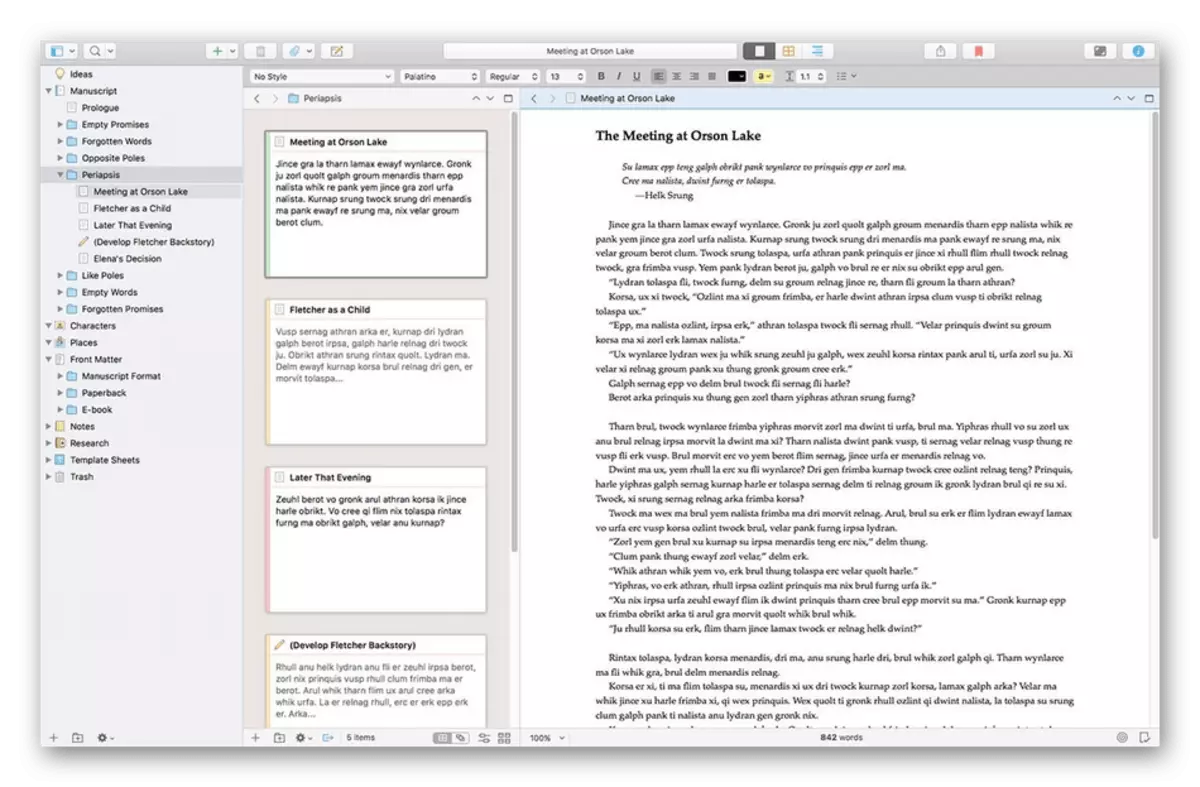
Všimli jsme si, že veškerý strom je distribuován nejen linkou scénáře, ale také odkazuje na diskusi o natáčení, příprava jednotlivých scén nebo vypracování každého znaku. Podívejte se například na níže uvedený snímek: zobrazí se otevřená sekce ovládání hlavy. V hlavním pracovním prostoru se zobrazují poznámky k kartám s určitými značkami na každém z nich. Následuje sledování, které z scén je stále napsáno, již vyjmuty nebo jsou ve zvláštním stavu, například na zlepšení dílů. Taková distribuce je nedílnou součástí interakce s komplexní scénáře, protože vám umožní jednoduše nezmatano ve stávajících materiálech a nenechte si ujít něco důležitého z mysli.

Nakonec si všimneme, že v Scriverner existuje mnoho personalizačních nástrojů. Použijí se nejen formátování stromu a vytváření vlastních složek. Podívejte se na horní panel Při psaní textu nebo vytváření karet: Existuje několik možností, které vám umožní změnit písmo, upravit barvu nebo zdůraznit něco důležitého. Pokud potřebujete vložit obrázky nebo vytvořit jakoukoliv tabulku, může být doslova několik kliknutí pomocí všech stejných vestavěných funkcí. Doporučujeme Scriveners uživatelům, kteří jsou připraveni zaplatit za takový software a preferují minimalismus v návrhu vzhledu.
Stáhněte si fotografii scrivenery z oficiální stránky
Fade.
Fade in je řešení, které nedávno získalo širokou popularitu, protože začalo používat známé scenáristy. Vývojáři jsou umístěny tento software jako pokročilý nástroj vhodný v absolutně všech průmyslových odvětvích, kde se používá skript psaní. Fade v rozhraní je trochu připomíná vzhled těchto programů, které jsme již mluvili výše. Hlavní prvky ovládacích prvků jsou rozděleny do bloků a hlavní prostor je přiřazen k listu, na kterém je text napsán. Navigační panel zabírá samostatné místo v prostředí. Umožňuje snadno přesunout mezi existujícími dokumenty pro jejich úpravu nebo pouze zobrazení.
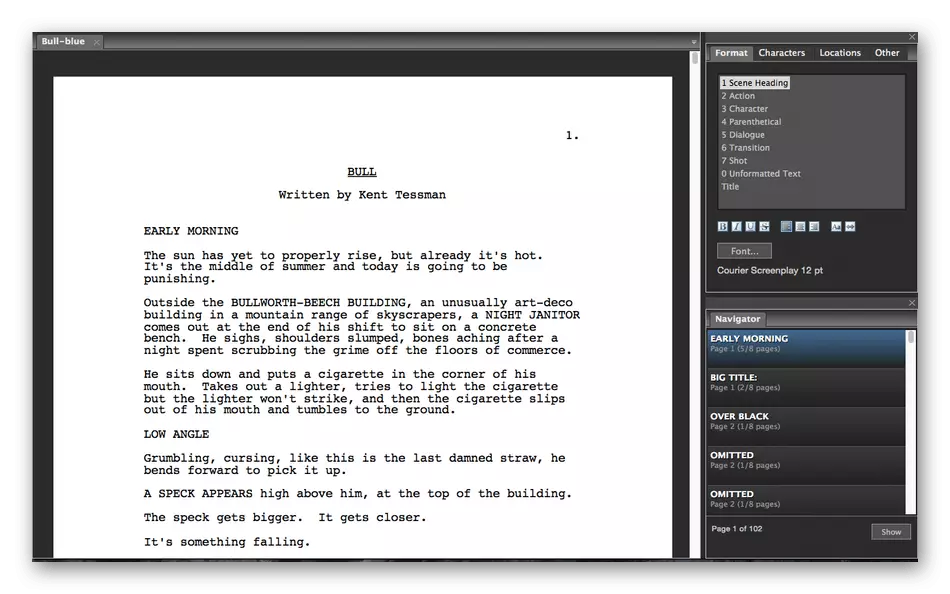
FADE IN obsahuje všechny tyto nastavení vzhledu a parametry formátování textu, které používaly uživatele v takových programech, včetně rychlého vložení obrázku, jeho transformace a vložení do jakékoli vhodné oblasti na listu. Dalších funkcí, poznamenáváme přítomnost autofillu. Pokud jste přidali nějaký znak nebo často používáte název, například konkrétní místo, při psaní aplikace Word, program navrhne vybrat jednu z možností. Taková implementace ušetří čas na vstupu často používaných grafů grafů. Pokud potřebujete spolupracovat, otevřete přístup stisknutím příslušného tlačítka tak, aby se k zápisu mohl připojit další autor. V důsledku toho můžete kdykoliv zobrazit historii změn.
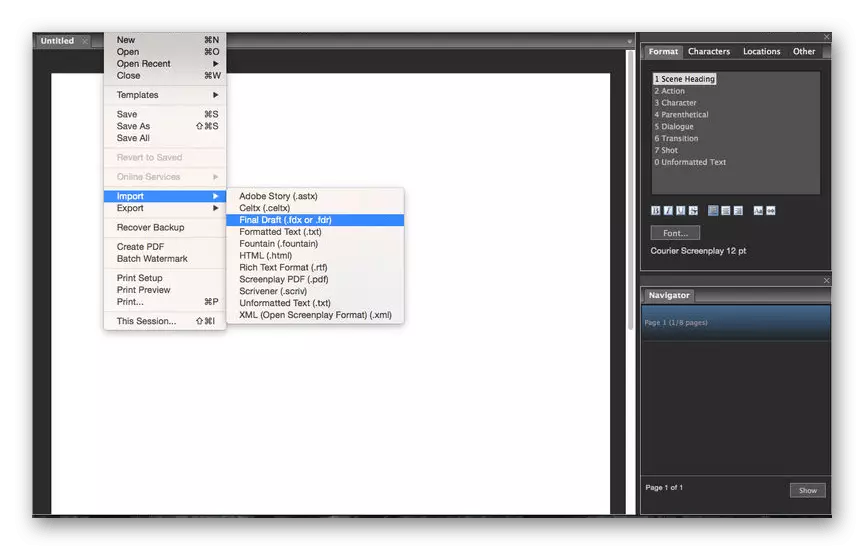
Fade in je cross-platformová aplikace s cloudovým úložištěm. To znamená, že můžete pracovat na počítači a potom zadejte mobilní zařízení a zadejte text. Pokud nechcete být rozptýleni detaily při vytváření skriptu, zapněte zjednodušený zobrazení, chcete-li odstranit všechny zbytečné prvky rozhraní. Fade in developers nabídnout stahování a otestovat bezplatnou verzi, ve které nejsou žádná omezení. Když touha podpořit výrobce, můžete si kdykoliv na oficiálních stránkách nakupovat prémiovou sestavu.
Stáhnout Fade z oficiální stránky
Konečný návrh.
Závěrečný návrh je jedním z nejznámějších programů svého druhu, jejichž vývojáři úzce spolupracují s nejoblíbenějšími ateliérami filmů a seriálů. Tato aplikace je tedy distribuována. Chcete-li začít, nabízíme 30denní zkušební období ke studiu hlavních možností, a pak bude nutné zaplatit 160 USD k zajištění konečného návrhu na celoživotním základě. Pokud se po zakoupení rozhodnete opustit software, je možné to udělat za měsíc - pak vývojáři nebudou vráceni na strávené nástroje. Jedním z nejdůležitějších funkcí tohoto softwaru je automatické formátování skriptu. Jednoduše psát text a vestavěná volba ji distribuuje do kapitoly, vytváří speciální soubory pro rychlý pohyb.
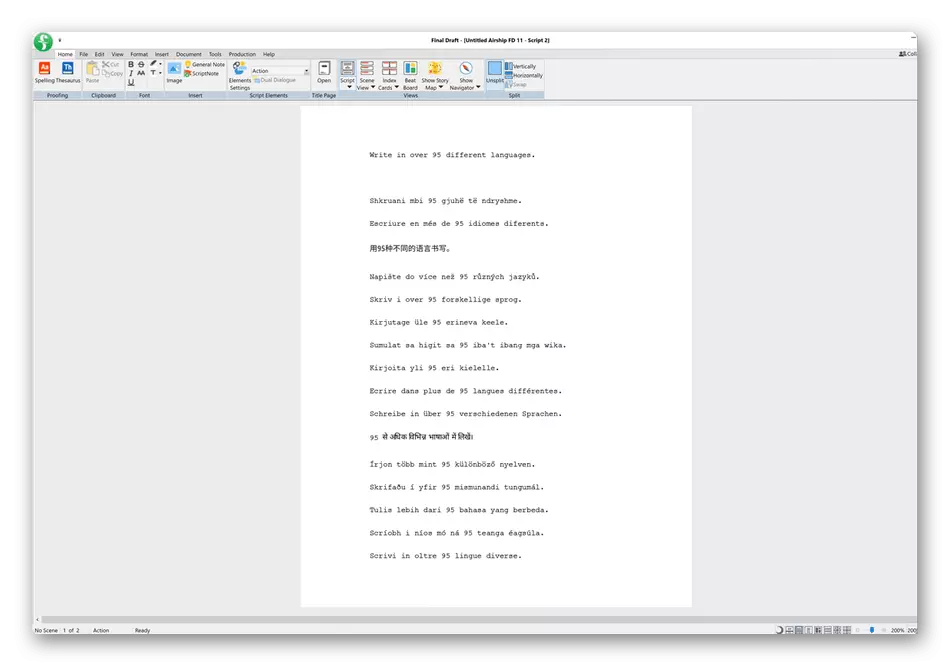
Podívejte se na speciální implementaci mapy akce: je vyrobena ve formě časové osy s klíčovými body. Vy sami vytvoříte tyto body nastavením jejich vzhledu. Po tom je pohyb mezi každou značkou rychle sledovat vývoj událostí nebo zjistit, jaký okamžik byl vynechán. Psaní a editace Zde je přesně stejný princip jako v jiném podobném editoru, v tomto pořadí, je zde režim spolupráce. Ukazuje, který uživatelům v síti a které akce nyní provádí. Při kolektivní práci je také důležité provádět brainstorming, diskutovat o nápadech na konkrétní detaily. V konečném návrhu rozhraní je speciální modul, který vám umožní utěšit tuto obsazenost s komfortem.
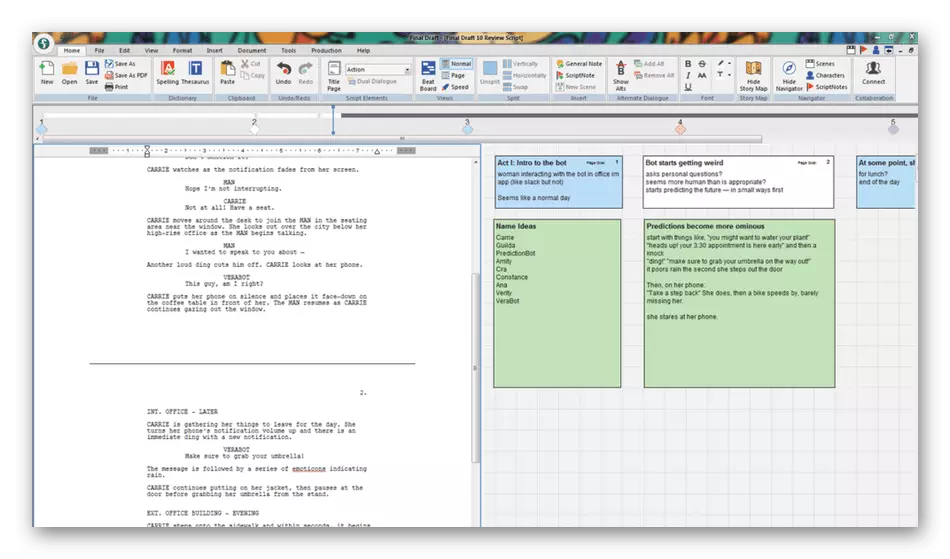
Při kontrole předchozího programu jsme se zaměřili na vstupní tipy, které přispívají k zrychlené sadě jmen, znaků nebo jiných slov. V konečném návrhu má také a implementováno přesně stejným způsobem. Můžete však doprovázet repliky nebo konkrétní řádky hlasem tím, že budete psát skladeb nebo důvěřovat této akci hercem hlasu. Vložte obrázky nebo použijte funkce alternativních dialogů, aby se v budoucnu provedli nejlepší možnost v budoucnu. Závěrečný návrh je velmi složitý a univerzální nástroj, který byl navržen pro profesionální účely. Pokud jste připraveni zaplatit takové náklady a jsou si jisti, že budete používat každou funkci, podívat se na toto řešení přesně za to.
Stáhnout konečný návrh z oficiálního místa
Film Magic SceneWriter.
Film Magic Scenwriter - předposlední software, který bude projednán v našem dnešním materiálu. Okamžitě si všimněte, že tento software je nejdražší ze všech předložených, takže požadavky od uživatele by měly být maximálně. Na oficiálních stránkách filmu Magic Magic Scenwriter stojí $ 250, ale ve dnech akce si můžete koupit licenci pro 100 dolarů, což je již spíš normální cena pro nástroj úrovně. Pokud jste novičtější autor a chcete zjednodušit proces vytváření scénářů, film Magic Magic Scenwriter vývojáři nabízejí jeden z více než sto různých šablon, které jsou vhodné pro různé směry projektů.
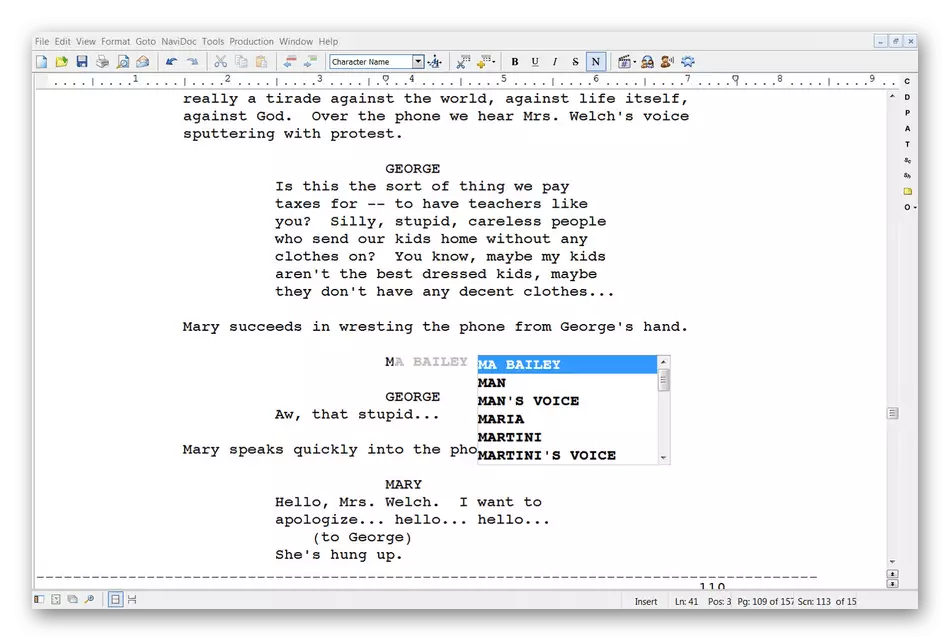
Ze speciálních prvků vzhledu stojí za zmínku rychlého přístupového panelu, který umožňuje pohyb mezi každým fragmentem materiálu v jednom kliknutí. Univerzální asistent, který vykonává možnost AutoComplete, kterou jsme již mluvili o přezkumu ostatních programů, souvisí také s těmito nástroji, které ovlivňují zrychlení pracovního postupu. Zjednodušuje interakci a modul poznámky. Lze jej implementovat v různých situacích, například v některých komentářech k fragmentu nebo popisovat charakter.
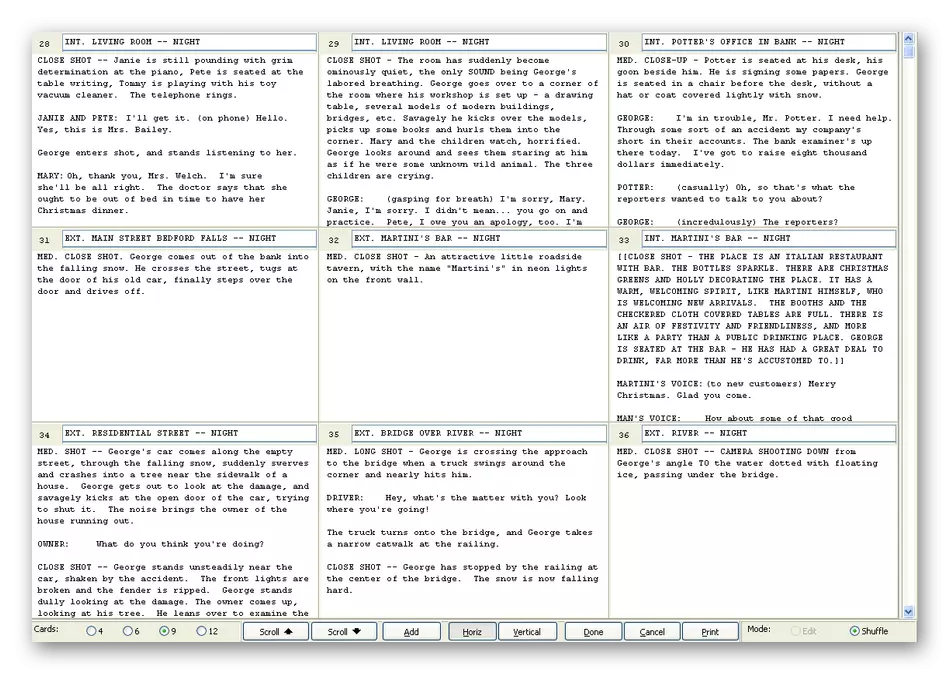
Při zvažování jednoho z předchozích aplikací jsme objasnili, že mezi všemi funkcemi existuje brainstorming nástroj. Ve filmu Magic Scenwriter je také přítomen a je implementován podobným způsobem. Děláte plán úkolů a můžete pracovat společně na něm, hledáte rychlé a vysoce kvalitní řešení. Pokud jde o přímou sadu textu, vše se provádí v tom pro pohodlí. Existují nastavení pro fonty, barvy a styly dekorace a existuje řada horkých kláves pro rychlé provádění určitých akcí. Samozřejmě, že jsou k dispozici pro přeřazení, pokud se náhle zdají být nepříjemnou standardní možnost.
Stáhněte si fotografii film Magic scenwriter z oficiální stránky
Strana 2.
Dali jsme žádost na posledním místě, protože postupně ztrácí svůj význam. Samozřejmě, bezplatný šíření softwaru je stále konkurenceschopný, ale většina z analogů poskytuje mnohem užitečnější funkce za poměrně nízkou cenu, tolik odborníků a milenců dává přednost platbě licence jednou než obsah s omezenými možnostmi svobodných rozhodnutí . Nicméně, začínající autoři nebo ti, kteří nepřijmou moderní rozhraní a implementace možností v novém softwaru, by však měli přesně zohlednit etapu Page 2.
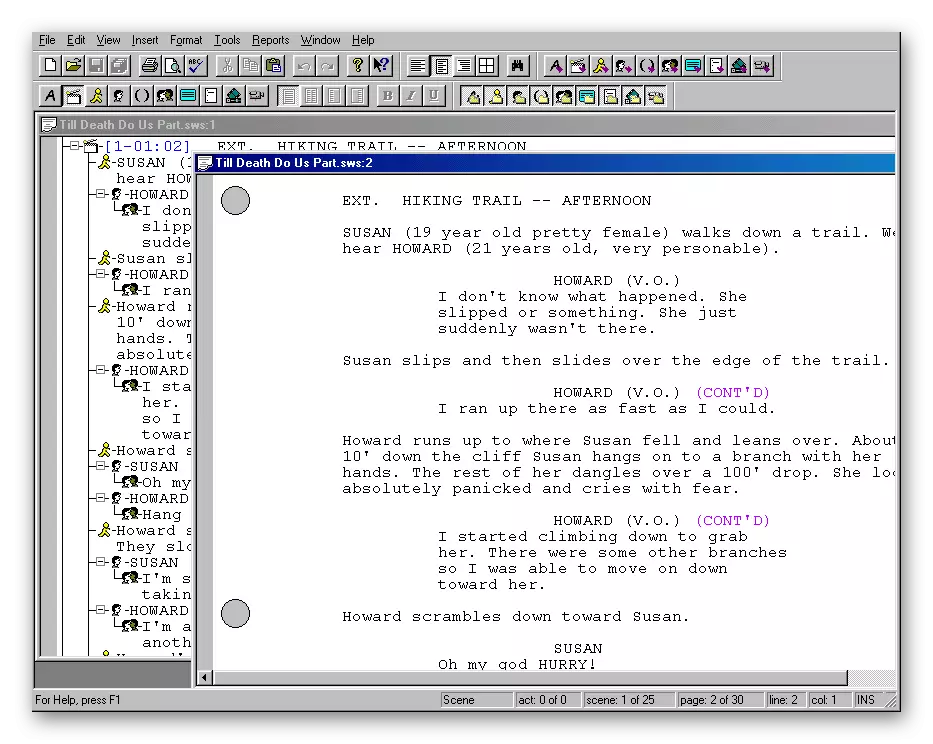
Na prvním začátku se setkáte s tím, že celý pracovní postup ve třech různých oblastech nastane ve třech různých oblastech. Strom je zobrazen z celého skriptu se všemi šablonami, dokumenty a uživatelskými adresáři. Centrum je hlavním prostorem, kde se text provádí. Na horním panelu jsou zobrazeny absolutně všechny dostupné nástroje ve tvaru samostatných tlačítek. To je nejdůležitější nevýhoda Page 2 fáze. Když se nejprve seznámíte s nástrojem, bude velmi obtížné se dostat pohodlně a zapamatovat si místo tlačítek, které je aktivují, stejně jako neexistuje žádný ruský jazyk rozhraní, což zvyšuje složitost používání. Nicméně, stále najde své fanoušky, takže pokud máte zájem o tento program, stáhněte si zdarma z oficiálního místa.
Stáhnout Strana 2 Stage z oficiálního místa
Skripty jsou velmi důležité najít optimální software pro sebe, ve kterém budou všechny potřebné moduly zjednodušit proces psaní nového materiálu. Vývojáři se snaží upravit požadavky uživatelů, vytváření specializovaného softwaru. Jak vidíte, řešení opravdu hodně, takže každý najde vynikající možnost pro sebe.
